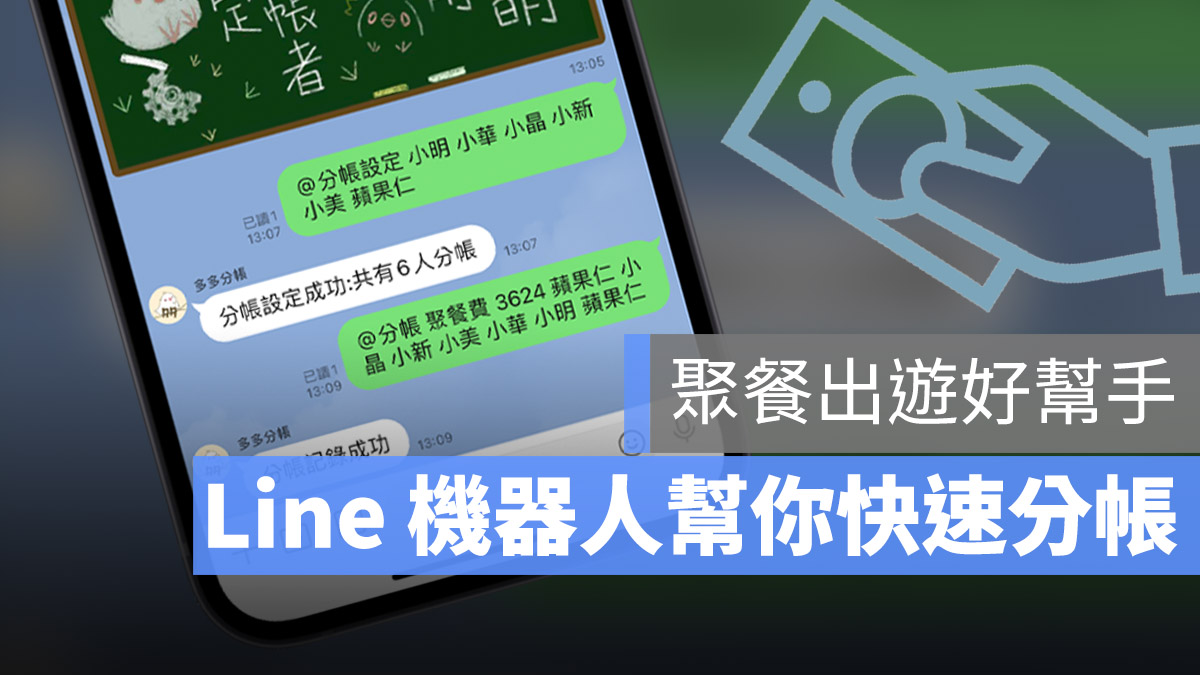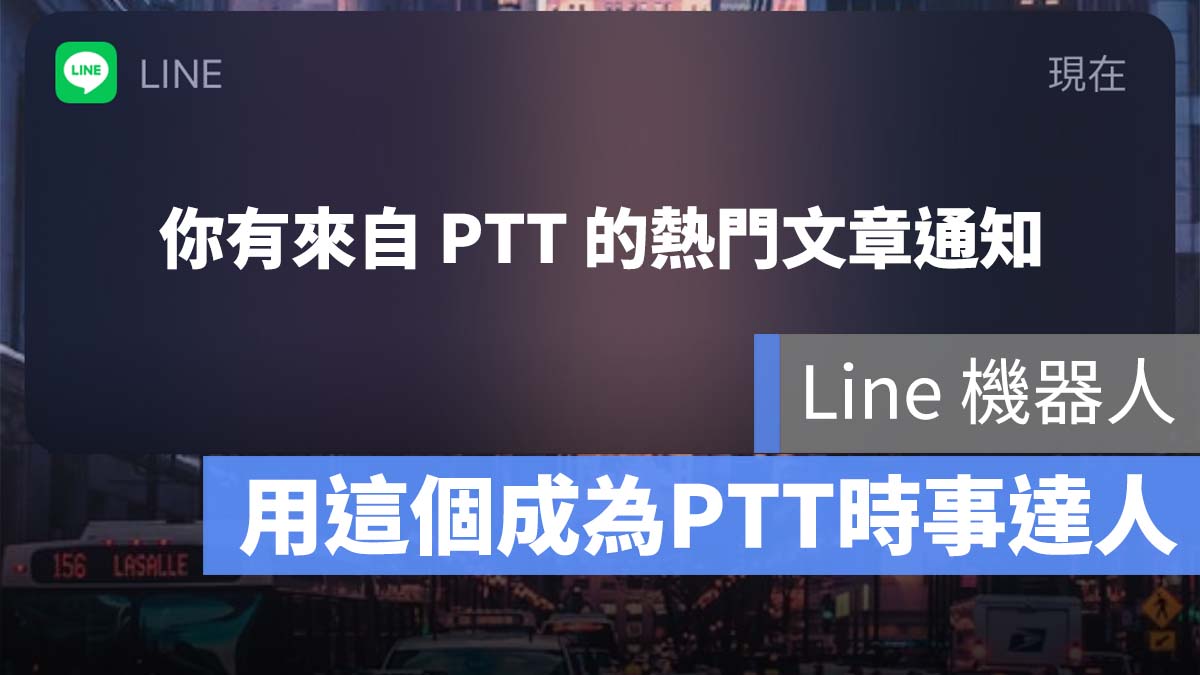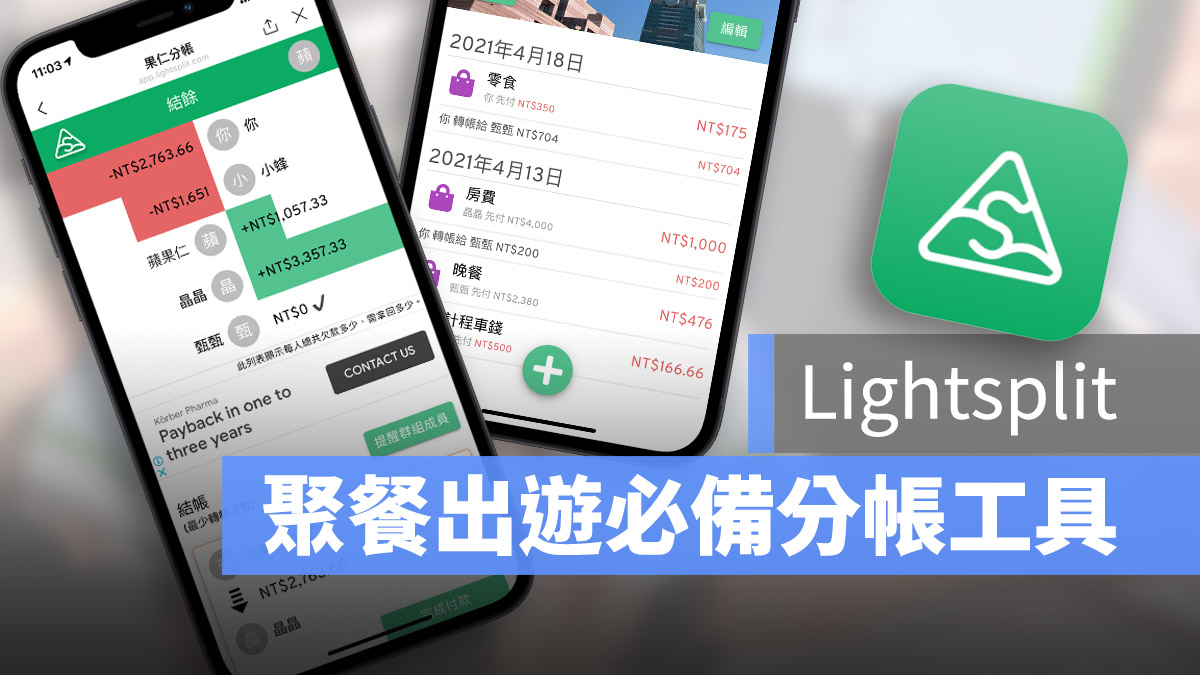
蘋果仁之前介紹過一款 LINE 分帳機器人,可以幫助大家在一群人出遊的時候,快速的記帳並且在一堆複雜的交叉付款後,告訴你誰應該給誰多少錢,你又應該拿到多少錢。今天要再推薦大家另一款好用的分帳機器人,而且帶有友善的圖形化介面,操作起來簡單直覺。
使用之前,先將秒速記帳的官方 LINE 帳號加入好友後,要使用的時候只要開啟官方帳號,就可以開始使用。
建立要分帳的群組
點開與 Lightsplit 的聊天視窗,下方就有三個功能可以選擇,最一開始要先利用左邊的「建立群組」功能,將這次一同出遊,要加入分帳的好友名單在此設定。
在這裡面可以自己設定朋友的代稱,也可以邀請 LINE 上的朋友,將連結分享給他們,他們就可以加入群組內,未來也能夠由他們來記帳,或是每個人自己查看應該要給誰多少錢。
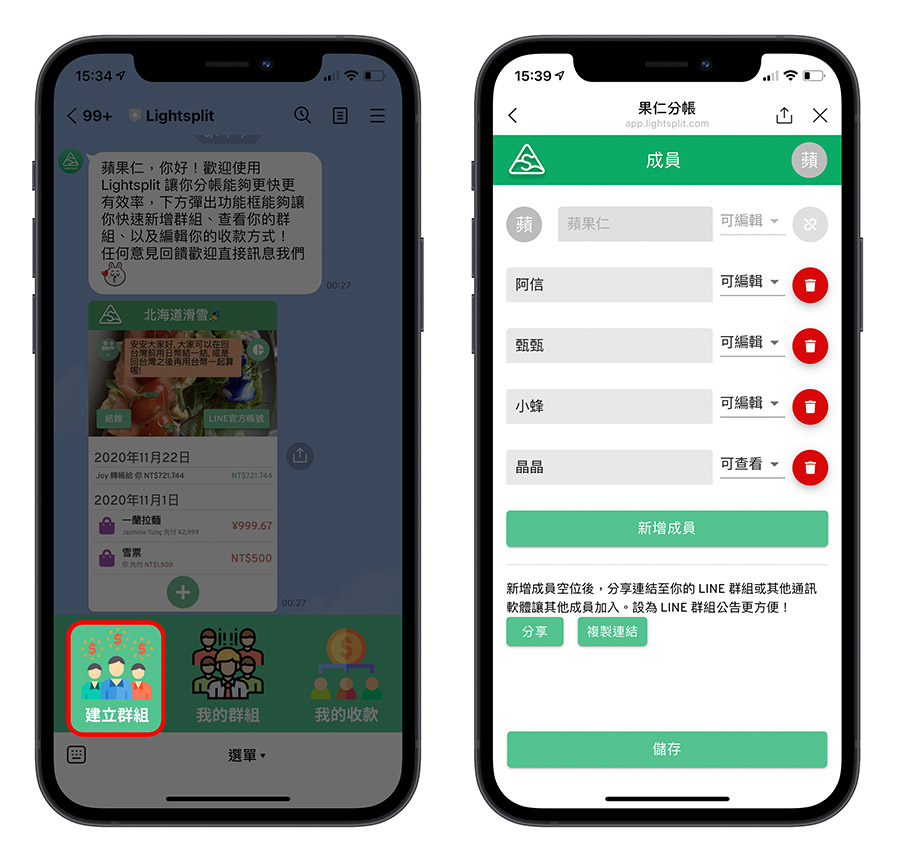
群組建立好以後,就可以開始記帳,系統會在每一次記帳後,自動更新誰應該得到多少錢、誰又應該付給誰的結果。
為支出建立紀錄
當我們將群組建立好要開始記帳的時候,選擇最一開始的下方三個功能中,中間的那個「我的群組」,如果你同時建立了很多記帳群組,例如這週末出去玩有一個群組、公司中午買午餐又有一個群組、下次出去玩的群組也已經開好了…等,這些都可以在「我的群組」中看到,然後選擇你這次要記帳的群組。
進入群組後,你可以看到該群組的所有收支紀錄,目前因為什麼都還沒有建立所以是空的,我們可以點選下方的「+」號增加收支紀錄。
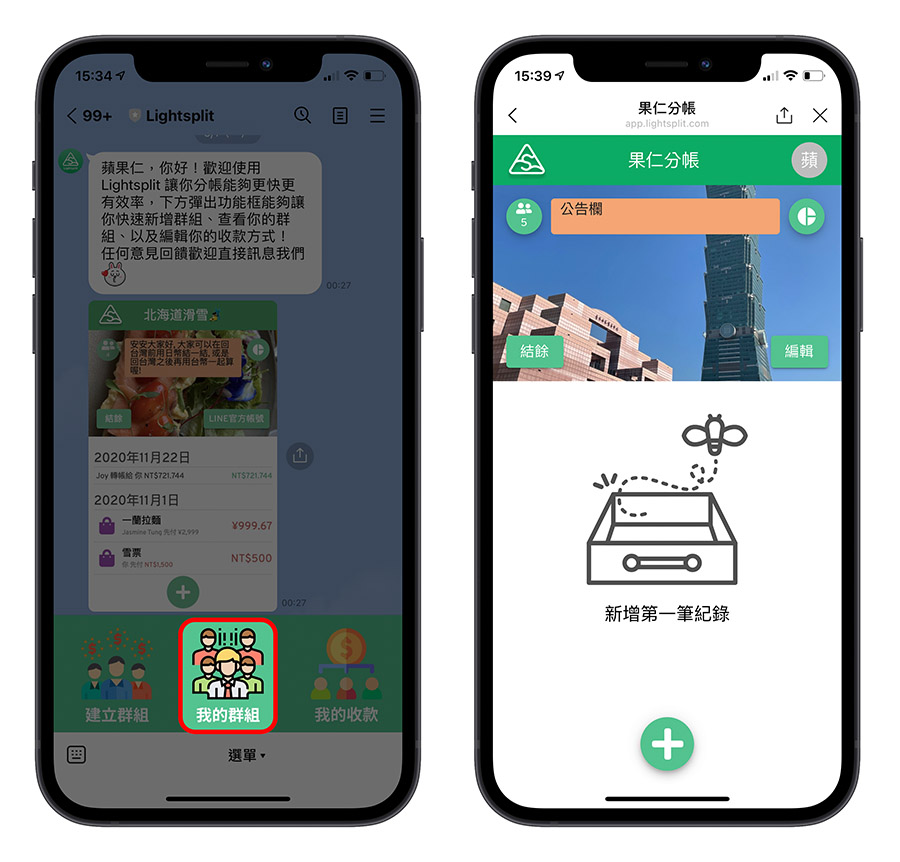
接下來把該筆支出的項目名稱,支出金額輸入進去,選擇付錢的人,以及這一比款項要「分給誰」,有時候可能前搭計程車前往目的地的就只有特定幾個人,其他人都是自己騎車去的,那這一筆計程車費就不會是全部的人都要分。然後記得付款的人也要選進「分給誰」的名單中。
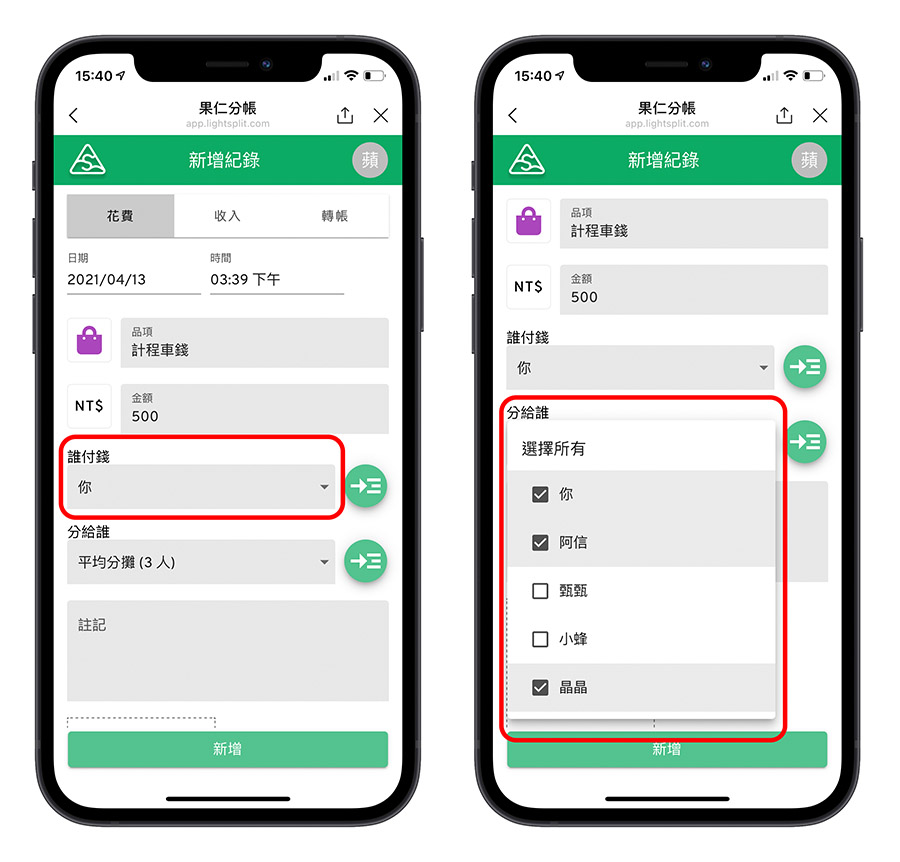
每次新增完以後,都可以看到該筆明細,群組的頁面中也可以看到新的紀錄被加進來。
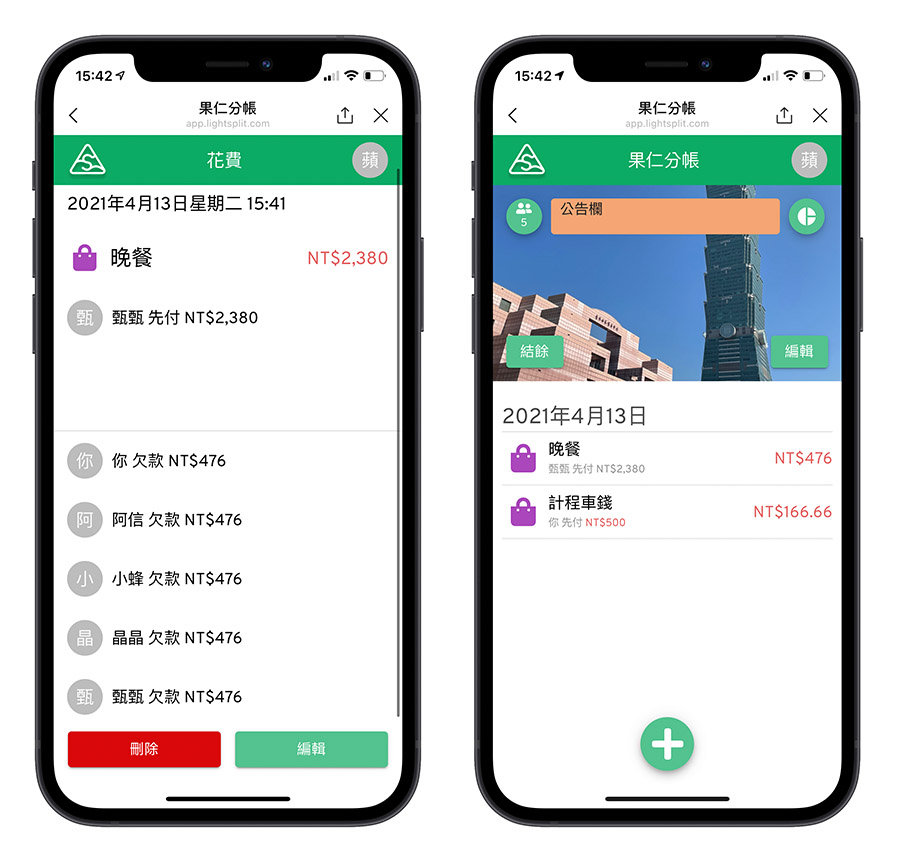
上面有提到,群組的成員也可以查看自己還欠誰多少錢,在這個記帳頁面,也會根據看的人是誰而顯示不同的資訊。
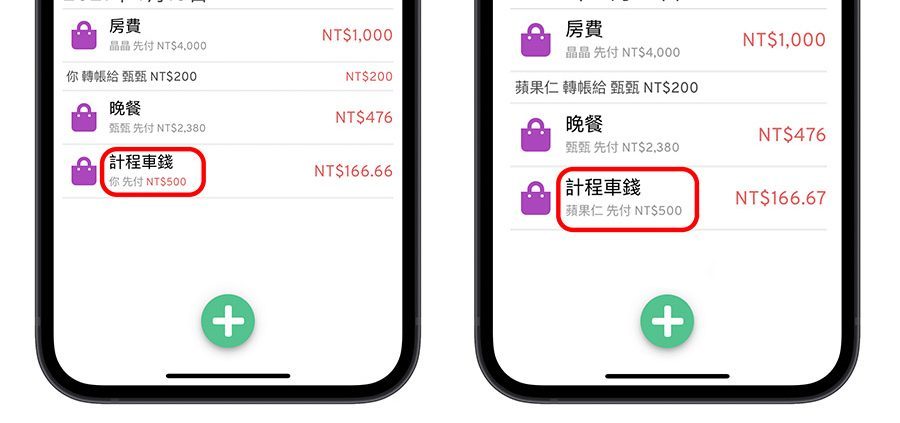
查看分帳結果
所有的成員隨時都可以查看現在的分帳結果,只要按下群組首頁中的「結餘」按鈕,就可以清楚看到目前所有人應該支出多少跟拿回多少錢,下方還會幫大家列出誰應該給誰多少,誰又應該跟誰拿多少的結果。
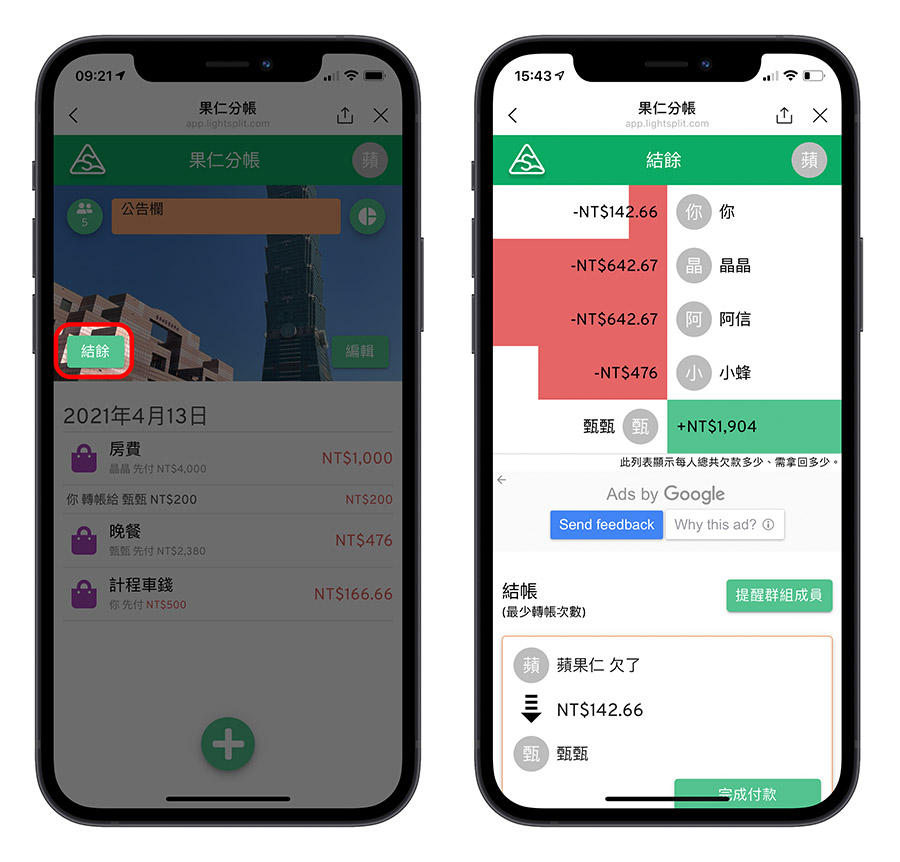
如果當下就把你應該要給的錢交給對方,可以按「完成付款」,就可以結清你們之間的帳務,當然這也是會紀錄在收支列表中。
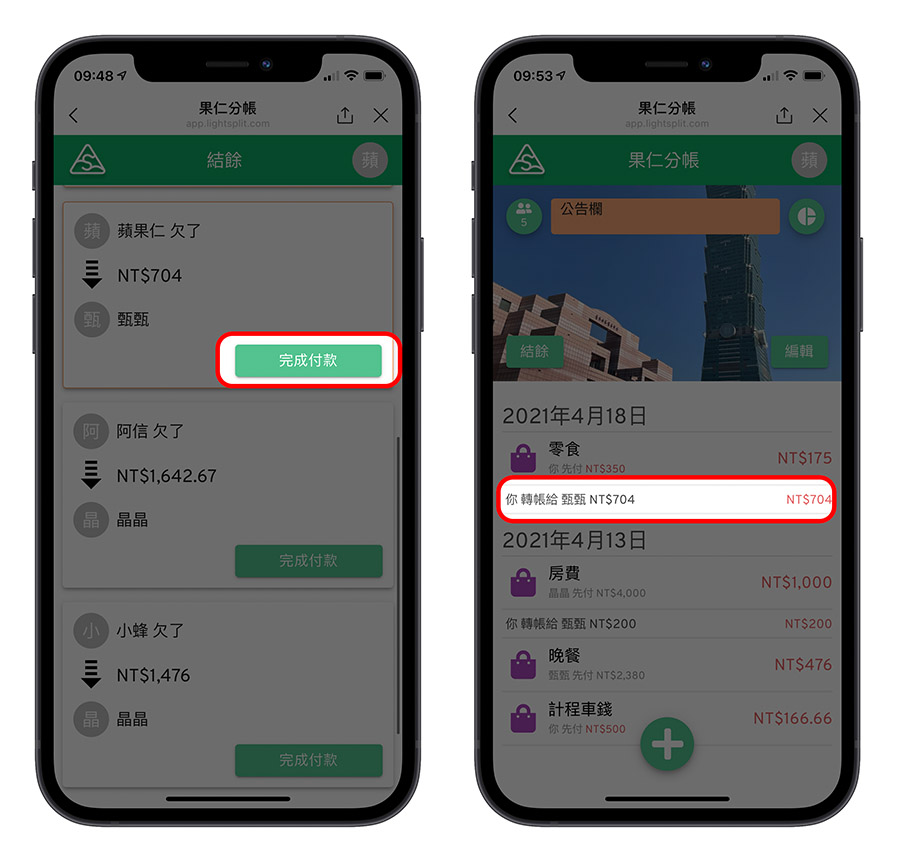
連結行動支付、銀行付款
甚至是如果你或是成員有設定「我的收款」的資料,就可以直接在結餘的頁面上,利用線上支付的方式將欠款轉給對方,當然不是直接在這裡進行轉帳,而是會導致支援的付款方式 App,例如開啟街口支付 App 之類的。
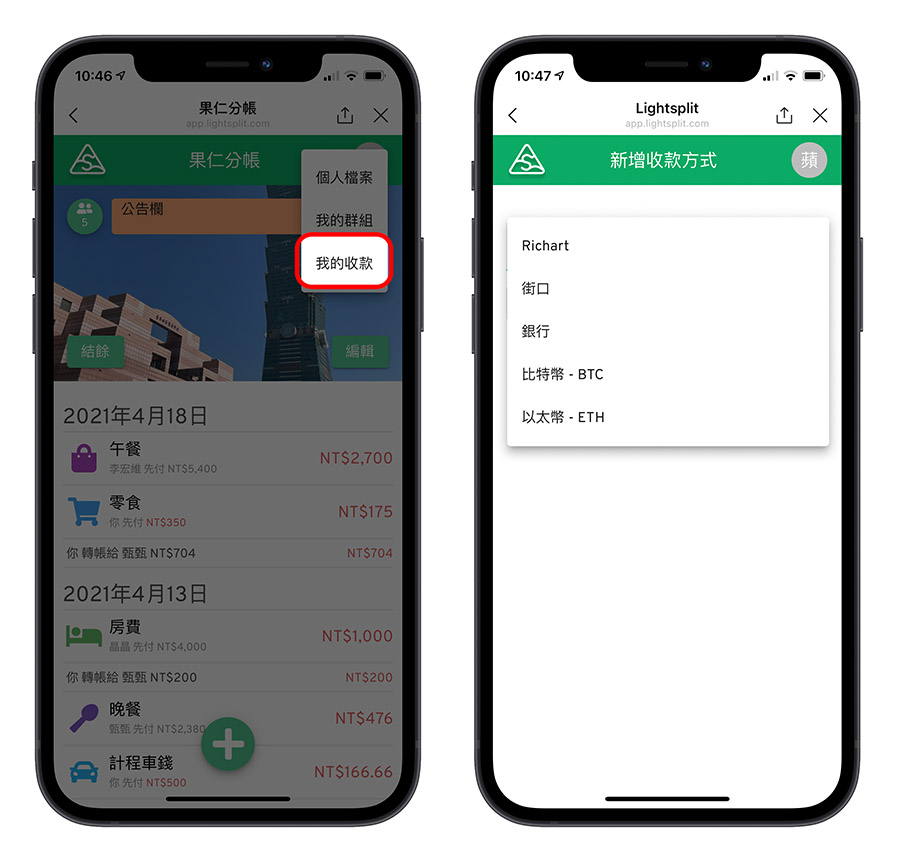

收支明細圖形化分析
在群組首頁的右上方也有一個圓餅圖的圖案,這裡可以查看該群組的總花費,以及每個人各自的花費,若是建立支出項目時有選擇分類的話,這邊就可以依照分類一目瞭然的看自己的花費都花在哪裡。
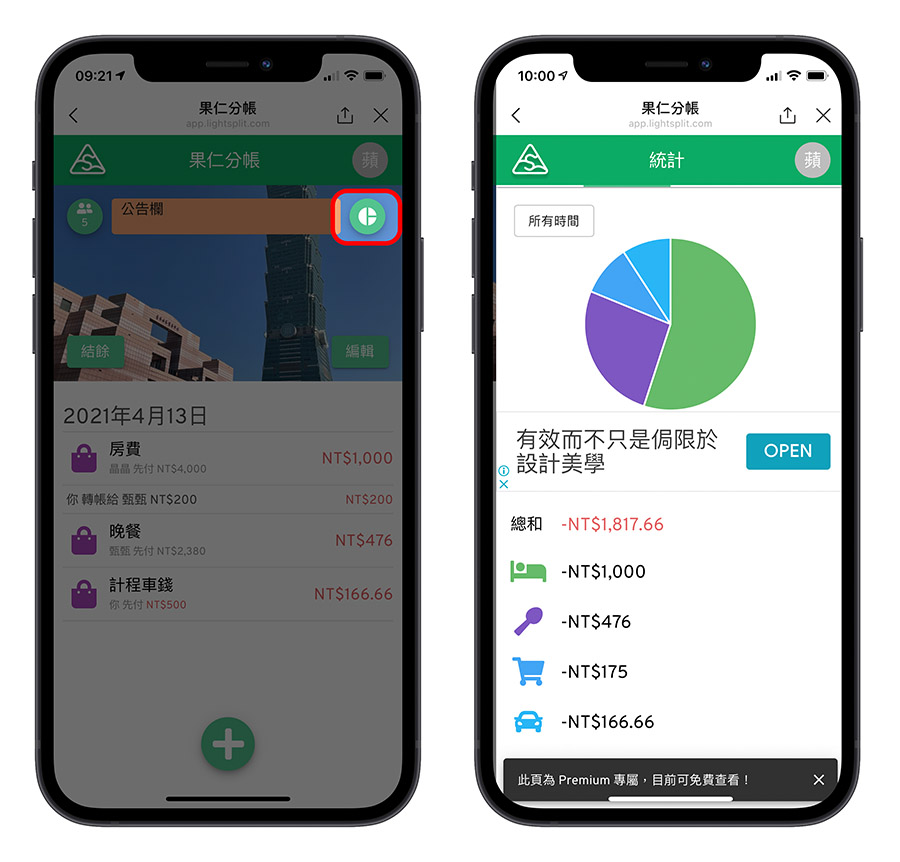
Lightsplit 這款可以記帳、分帳的 LINE 機器人,不需要額外安裝 App 就可以分帳、記帳,而且還還有不錯的圖形化介面,又可以邀請朋友共用,大家自己把自己付錢的項目輸入進去,就算中途要增加成員都可以,推薦給大家出遊或是平常聚會、中午常常同事間互相買午餐的時候就可以使用,然後一個禮拜或兩個禮拜再結算一次都沒關係,有紀錄不怕會忘記花了多少錢,還可以直接連結線上或是行動支付,相當方便。
如果想知道更多關於 Apple 的消息、教學、小技巧或是科技新知,歡迎大家點擊以下任一 LOGO,追蹤我們的 Facebook 粉絲團、加入官方 Line 帳號、訂閱 IG 以及 Telegram。
延伸閱讀》
一群人出遊分帳很麻煩?用 Line 機器人「多多分帳」就能輕鬆搞定
PTT 熱門文章即時通知,用 Line 機器人讓你成為時事達人